क्याँ आपके पास भी एक से अधिक जीमेल आईडी है और अब उन्मे से किसी एक Gmail id kaise hataye जानना चाहते है अगर हा तो यह लेख अंत तक पढ़े आज हम इस लेख में Gmail ID को सभी डिवाइस और प्लेटफार्म से हटाना जानेंगे।
इतना ही नहीं अब आप अपने ही मोबाइल से अपने जीमेल अकाउंट को दूसरो के मोबाइल में लॉगिन होने पर भी हटा पायेंगे साथ ही हम यह भी जानेंगे कि हमेशा के लिए Gmail ID डिलीट कैसे किया जाता है और ईमेल आईडी डिलीट करने से पहले क्या क्या करना ज़रूरी है।
Table of Contents
आज कल लगभग सभी मोबाइल यूज़र्स के पास एक से अधिक जीमेल अकाउंट होता है या किसी कारण से एक से अधिक जीमेल अकाउंट बना लेते है लेकिन बाद में इन जीमेल आईडी की ज़रूरत ख़त्म हो जाती है।
इसलिए यह ईमेल आईडी अपने मोबाइल से हटाना पड़ता है या हमेशा के लिए डिलीट करना पड़ता है लेकिन जानकारी के कमी में कारण बहुत से यूज़र्स अपने Phone se gmail id hata नहीं पाते या डिलीट नहीं कर पाते, इस लेख को पढ़ कर अब आप कुछ ही स्टेप्स में यह सब जान जाएँगे।
अपने मोबाइल से Gmail ID kaise hataye?
पहले तो आप यह सुनिश्चित करें कि आपको बस मोबाइल से जीमेल को हटाना है या जीमेल आईडी को हमेशा के लिए Permanently Delete करना है क्योंकि यह दोनों ही चीज़ अलग अलग है।

जैसे अगर आप अपने मोबाइल फ़ोन से या किसी प्लेटफार्म से जीमेल आईडी को हटाते है तो वह आईडी आपके डिवाइस से तो रिमूव हो जाएगा यानी बाद में फिर से उस जीमेल को मोबाइल में ऐड या जोड़ सकते है।
लेकिन जब आप Gmail ID Permanently Delete करते है तो उस आईडी को वापस नहीं लाया जा सकता ना ही उस आईडी से लॉगिन किसी भी प्लेटफार्म को खोल पायेंगे जैसे गूगल ड्राइव, Google प्ले स्टोर या गूगल फोटो हो सभी डाटा भी डिलीट हो जाएगा। तो चलिए पहले जानते है phone se email id kaise hataye?
स्मार्टफ़ोन से किसी भी जीमेल आईडी को हटाने के स्टेप्स
स्टेप 1. सबसे पहले आपको अपने स्मार्टफ़ोन का Settings खोलना है।
स्टेप 2. Settings में थोड़ा नीचे स्क्रॉल करने पर आपको Accounts & sync का ऑप्शन देखने को मिलेगा क्लिक करें।
स्टेप 3. अब यहाँ आपके मोबाइल से जुड़े हुए सभी प्रकार के अकाउंट्स आ जाएँगे जैसे Facebook, WhatsApp, Telegram और Google का आपको जीमेल आईडी हटाने के लिए Google पर क्लिक करना होगा।

स्टेप 4. गूगल पर क्लिक करते ही आपके मोबाइल में लॉगिन सभी जीमेल आईडी के लिस्ट आ जाएँगे इन Gmail आईडी में जिस ईमेल आईडी को हटाना है उसे क्लिक करके सलेक्ट करें।
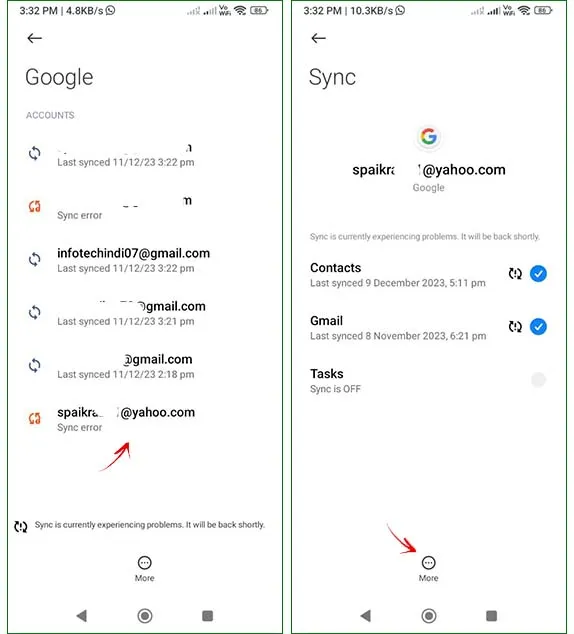
स्टेप 5. अब यहाँ More के ऑप्शन (तीन बिंदु आइकॉन) पर क्लिक करना है Remove Account का ऑप्शन आ जाएगा क्लिक करें अब यह जीमेल आईडी आपके मोबाइल से हट जाएगा।

यानी अब आप अपने मोबाइल में इस जीमेल आईडी के गूगल सर्विस जैसे गूगल ड्राइव, Google Photo को एक्सेस नहीं कर पायेंगे, दुबारा से गूगल सर्विस को एक्सेस करने के लिए उस जीमेल आईडी को फिर से मोबाइल में लॉगिन करना होगा।
अगर आप गूगल Play Store se email id हटाना चाहते है या Apne phone se dusre ki email आईडी हटाना चाहते है तो इसके लिए भी आपको ऊपर दिये स्टेप्स को फॉलो करना होगा।
किसी भी वेबसाइट या प्लेफ़ॉर्म से अपना जीमेल आईडी हटाये
अभी तक हमने जाना मोबाइल या गूगल सर्विस से जीमेल रिमूव करने का तरीक़ा लेकिन क्या आपको पता है बहुत से ऐसे थर्ड पार्टी वेबसाइट प्लेटफार्म भी है जहाँ हमारा जीमेल आईडी सेव रहता है और जिसके कारण हम एक क्लिक में उस वेबसाइट में लॉगिन कर पाते है।
लेकिन कभी कभी कुछ वेबसाइट के डेटा लीक हो जाते है और हमारा जीमेल आईडी भी लीक होने का चांस बना रहता है ऐसी स्तथी से बचने के लिए आप उन वेबसाइट या प्लेटफार्म से काम हो जाने के बाद अपने जीमेल आईडी को हटा दें।
1) जीमेल एप्लीकेशन खोले और ऊपर दिये प्रोफाइल के आइकॉन पर क्लिक करें अब उस जीमेल आईडी को सलेक्ट करें जिसे अन्य प्लेटफार्म से हटाना चाहते है यहाँ जीमेल आईडी के नीचे Google Account का ऑप्शन मिलेगा क्लिक करें।
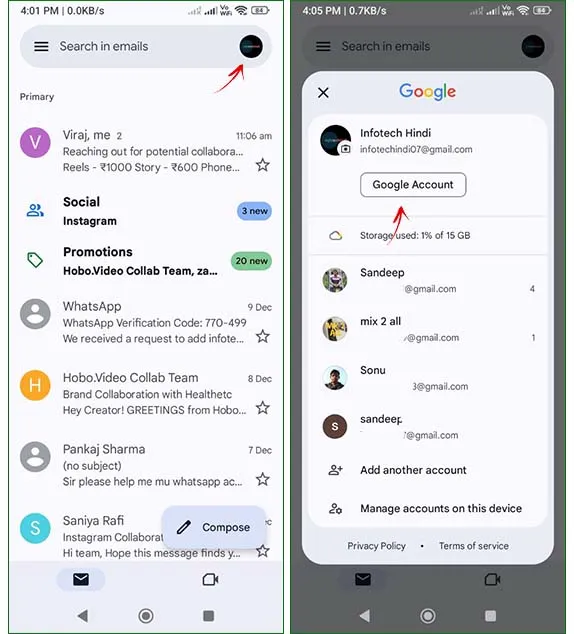
2) गूगल अकाउंट का नया पेज खुल जाएगा और बहुत से ऑप्शन भी देखने को मिलेंगे आपको Security ऑप्शन पर क्लिक करना है और थोड़ा नीचे स्क्रोल करें यहाँ Your connection to third party apps and service देखने को मिलेगा।
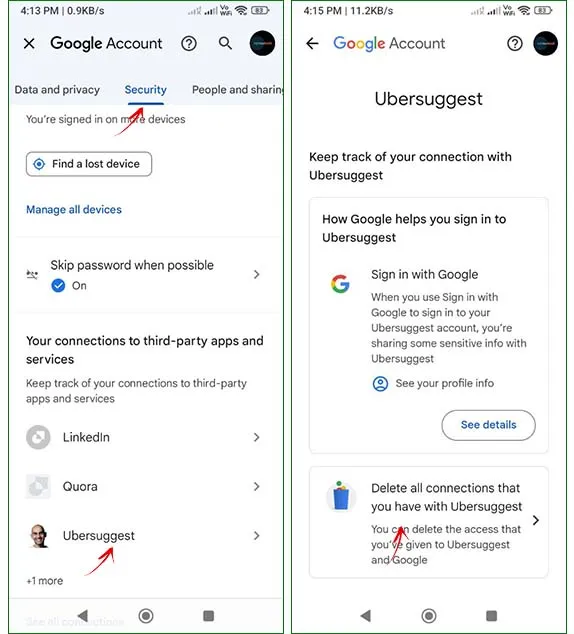
3) नीचे उन सभी थर्ड पार्टी वेबसाइट या प्लेटफार्म के नाम देखने को मिलेंगे जहाँ आपका ईमेल आईडी साझा किया गया है अगर इन्मे से किसी प्लेटफार्म से जीमेल आईडी हटाना चाहते है तो उस प्लेटफार्म को सलेक्ट करें।
4) यहाँ Delete all connection that you have with “platforms name” ऑप्शन पर क्लिक करके Confirm करें उस प्लेटफार्म या वेबसाइट से आपका जीमेल आईडी हमेशा के लिए हट जाएगा।
किसी दूसरे डिवाइस में लॉगिन अपने जीमेल आईडी को अपने फ़ोन से हटाने का तरीक़ा
जी हा ऐसा किया जा सकता है बहुत बार ऐसा होता है कि हम Emergency में अपने दोस्तों के मोबाइल में अपना जीमेल आईडी लॉगिन तो कर देते है लेकिन लॉगआउट यानी रिमूव करना भूल जाते है।
या अगर गलती से भी किसी ने आपका जीमेल आईडी लॉगिन कर लिया तो वह आपके सभी गूगल सर्विस को आसानी से एक्सेस कर सकता है।
ऐसे में ज़रूरी हो जाता है कि सामने वाले के डिवाइस से अपने जीमेल अकाउंट को हटाना इसके लिए ज़रूरी नहीं है आपको उसका मोबाइल फ़ोन लेना है आप अपने ही मोबाइल से अपने जीमेल को कही से भी हटा सकते है तो चलिए जानते है पूरा स्टेप।
1) जीमेल ऐप खोले और प्रोफाइल आइकॉन पर क्लिक करके उस ईमेल आईडी को सेलेक्ट करें जिसे दूसरे डिवाइस से Remove करना चाहते है।
2) यहाँ ईमेल आईडी के नीचे दिए Google Account ऑप्शन पर क्लिक करना होगा अब Security विकल्प को चुनें।
3) थोड़ा नीचे स्क्रोल करने पर Your Device का सेक्शन देखने को मिलेगा यहाँ देख सकते है किस किस मोबाईल फ़ोन्स या डिवाइस में आपका जीमेल आईडी लॉगिन है।
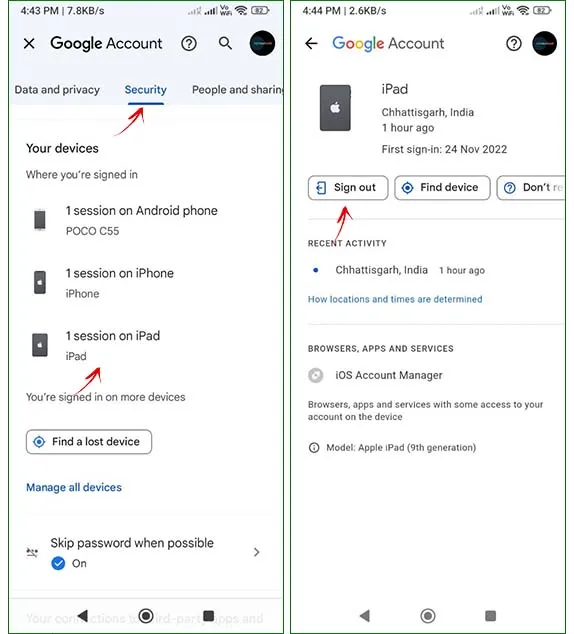
4) इन्मे से जो भी डिवाइस आपका नहीं है उस डिवाइस नाम पर क्लिक करें और यहाँ Sign Out के ऑप्शन पर क्लिक करदे इतना करते ही आपका जीमेल आईडी उस डिवाइस से हट जाएगा यानी Remove हो जाएगा।
जीमेल आईडी को Permanently delete kare
Gmail ID को हमेशा के लिए डिलीट करने पर आप गूगल के कुछ सर्विस जैसे गूगल ड्राइव, गूगल प्ले स्टोर, गूगल फोटो को एक्सेस नहीं कर पायेंगे और आपके द्वारा गूगल में सेव किए गए फोटो, फाइल, डॉक्यूमेंट, कांटैक्ट सब कुछ हमेशा के लिए डिलीट हो जाएगा जिसे आप दुबारा रिकवर भी नहीं कर सकते।
इसलिए जब भी जीमेल आईडी को डिलीट करें तो उससे पहले अपने जीमेल के सभी डाटा का बैकअप ज़रूर बना ले, गूगल हमे अपने डाटा का बैकअप बनाने का लास्ट में एक ऑप्शन देता है और आप गलती से डिलीट हुए जीमेल अकाउंट को 30 दिनों के भीतर रिकवर भी कर सकते है।
स्टेप 1. जीमेल हमेशा के लिए डिलीट करने के लिए जीमेल ऐप खोल के ऊपर दिये प्रोफाइल आइकॉन पर क्लिक करे और वह ईमेल आईडी सेलेक्ट करे जिसे डिलीट करना चाहते है।
स्टेप 2. ईमेल आईडी सेलेक्ट करने के बाद नीचे दिये Google Account पर क्लिक करें।
स्टेप 3. अब Data & privacy विकल्प को चुनें और सबसे नीचे स्क्रॉल करें यहाँ आपको Delete your google account का ऑप्शन मिलेगा क्लिक करें।
स्टेप 4. अपने मोबाइल लॉक का फिंगरप्रिंट या पासवर्ड दर्ज करें यहाँ आप आपके डाटा को डाउनलोड कर पायेंगे और थोड़ा नीचे स्क्रोल करने पर Delete Account का ऑप्शन आएगा क्लिक करें और आपका जीमेल आईडी हमेशा के लिए डिलीट हो जाएगा।
यह भी पढ़े
- गूगल ड्राइव से डिलीट फोटो वापस कैसे लाए?
- जीमेल अकाउंट कितने दिनों में बंद होता है?
- एक नंबर से कितने जीमेल अकाउंट बना सकते है?
- जीमेल से फोटो कैसे निकाले?
अक्सर पूछे जाने वाले सवाल
प्रश्न – मोबाइल से जीमेल हटाने से क्या होगा?
उत्तर – मोबाइल से जीमेल हटाने पर आपके मोबाइल पर उस जीमेल से रिलेटेड कोई भी एक्टिविटी नहीं होगी जैसे ना मेल प्राप्त होगा ना उस ईमेल के फोटो एक्सेस कर पायेंगे।
प्रश्न – क्या मोबाइल से जीमेल अकाउंट डिलीट कर सकते है?
उत्तर – ही हा आप मोबाइल, कंप्यूटर, लैपटॉप, टैबलेट सभी डिवाइस से जीमेल डिलीट कर सकते है।
प्रश्न – क्या जीमेल को डिलीट होने के बाद रिकवर किया जा सकता है?
उत्तर – जी हाँ आप जीमेल आईडी को डिलीट होने के बाद 30 दिनों के भीतर रिकवर कर सकते है।
प्रश्न – जीमेल आईडी हटाने का प्रोसेस क्या है?
उत्तर – जीमेल आईडी हटाने का प्रोसेस अलग अलग ब्रांड के स्मार्टफ़ोन में अलग अलग होता है।
अंतिम शब्द
आज कल सभी के पास 1 से अधिक जीमेल अकाउंट होते है लेकिन इतने सारे जीमेल अकाउंट का प्रोवेसी मैंटेन करना भी थोड़ा मुस्किल हो जाता है जिसके वजह से वह आईडी हैक भी हो सकती है इसलिए ज़्यादा बेटर है की आप ही उस जीमेल अकाउंट को हमेशा के लिए डिलीट कर दे।
उम्मीद करता हूँ मेरा यह लेख पढ़ कर अब आप सभी जान गये होंगे कि किसी भी मोबाइल डिवाइस या सोशल अकाउंट से Gmail id kaise hataye या हमेशा के लिए डिलीट करें। अगर आपको इस लेख से संबंधित कोई सवाल पूछना हो तो नीचे कमेंट कर सकते है।
इसी तरह की तकनीकी जानकारी मोबाइल ट्रिक्स, ऐप ट्रिक्स, ऐप रिव्यू जानने के लिए हमारे ब्लॉग infotechindi.com को फॉलो करें और हमारा लेख अंत तक पढ़ने के लिए आपका धन्यवाद।
